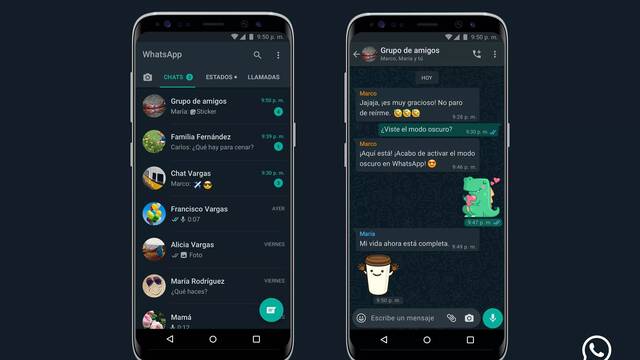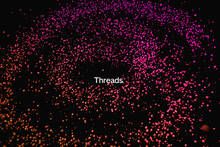A pesar de los últimos revuelos que ha provocado su cambio de política de privacidad (que no afecta a Europa), WhatsApp sigue siendo la aplicación de mensajería por excelencia en España y en buena parte del mundo.
Hoy en Vandal Ware vamos a enseñaros a tener una experiencia de WhatsApp más personalizada gracias a los fondos de pantalla que pueden cambiarse a conveniencia según el contacto, algo que mucha gente desconoce o que no sabe cómo ha de hacerse.
El proceso es un poco diferente dependiendo si usamos Android o iOS pero no os preocupéis que con la guía os va a quedar bastante claro y como vais a ver es un proceso más sencillo del que podría parecer en un principio así que, vamos a ello en las siguientes líneas.
Cambiando los fondos de cada chat en WhatsApp para Android
Vamos a empezar por Android ya que es el sistema operativo por excelencia de la mayoría de los teléfonos o tabletas inteligentes que podemos encontrar en el mercado. Para cambiar a nuestro gusto los fondos de pantalla que aparecen en nuestras conversaciones de WhatsApp dependiendo de cada contacto debemos hacer lo siguiente:
- 1. Entramos en el chat en el que queremos cambiar el fondo de pantalla.
- 2. Pulsamos en el botón Opciones (los tres puntos verticales)-> Fondo de pantalla.
- 3. En la nueva ventana aparecerá un fondo de pantalla, una opción para ajustar el Brillo y el botón Cambiar. Pulsamos sobre este último.
- 4. Seleccionamos el fondo que queremos entre Claros, Oscuros, Colores Sólidos o Mis Fotos.
- 5. Pulsamos en el botón Establecer Fondo de Pantalla.
- 6. Escogemos si queremos que se aplique solo a esa conversación o a todos los grupos o contactos.

Cambiar el fondo de pantalla de WhatsApp en cada contacto en iOS
Turno ahora de los dispositivos iOS, es decir, de los teléfonos iPhone o las tabletas iPad en los que también podemos personalizar el fondo de pantalla a nuestro gusto siguiendo unos pasos parecidos a los de Android:
- 1. Entramos en la conversación en la que queremos cambiar el fondo y pulsamos sobre el nombre del contacto o grupo.
- 2. Presionamos en la opción Fondo de pantalla y sonido.
- 3. Pulsamos en Elegir un nuevo fondo de pantalla arriba del todo.
- 4. Escogemos entre los fondos Claros, Oscuros, Colores Sólidos o Fotos.
- 5. Pulsamos el botón Fijar.